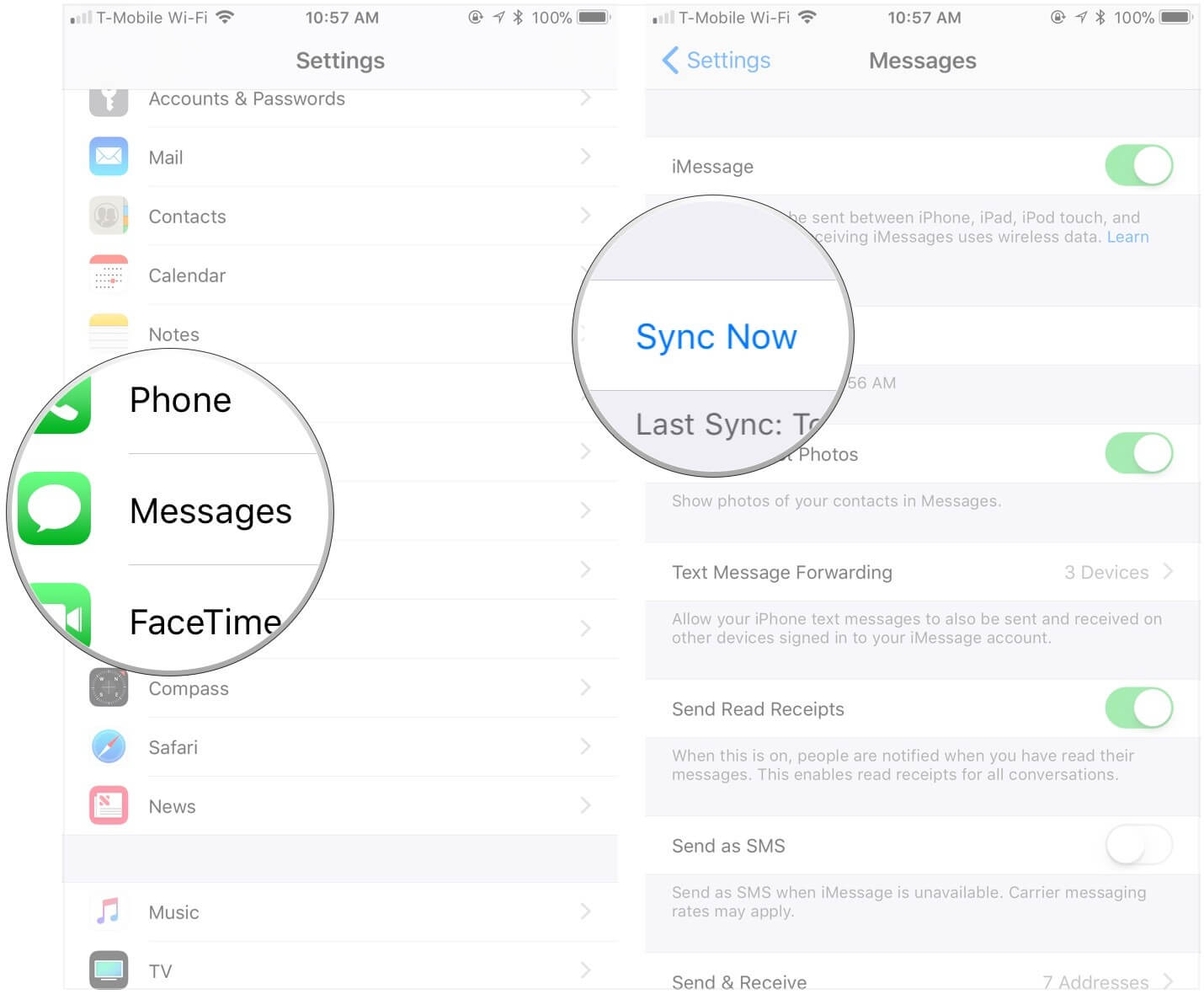如何將文本消息/ iMessage從舊iPhone傳輸到iPhone XS(Max)
我正在嘗試從舊的iPhone切換到新的iPhone XS(Max)。特別是消息和iMessages需求很快轉移到我的新iPhone。我嘗試將文本轉發到iPhone XS(Max),但令我驚訝的是它吃掉了我的移動平衡。請幫忙!如何將iMessages /短信從舊iPhone傳輸到iPhone XS(Max)?
好!有多種方法可以將iMessages /短信從舊iPhone傳輸到iPhone XS(Max)。如果你覺得傳輸短信/ iMessages的整個過程都會讓你失望。放松!我們在這里使過渡順利進行。
請繼續關注更多!
使用USB線將文本消息/ iMessage從舊iPhone傳輸到iPhone XS(Max)(無備份)
如果您想從沒有備份的舊iPhone將iMessage或短信傳輸到iPhone XS(Max)。沒有必要嚇壞,dr.fone - Switch只需點擊一下即可將所有郵件從舊iPhone傳輸到iPhone XS(Max)。

dr.fone - Switch
從舊iPhone到iPhone XS(最大)傳輸文本消息/ iMessage的最快解決方案
- 幫助您在任意兩個設備(iOS或Android)之間傳輸照片,聯系人,文本等。
- 支持領先品牌的6000多種設備型號。
- 跨平臺數據傳輸,快速可靠。
-
完全兼容最新的iOS版本
 和Android 8.0
和Android 8.0
- 與Windows 10和Mac 10.14完全兼容。
以下是如何在沒有備份的情況下將消息從舊iPhone傳輸到iPhone XS(Max) -
步驟1:安裝dr.fone - 打開桌面/筆記本電腦,然后啟動它。使用防雷電纜可以將iPhone連接到您的計算機。

步驟2:在dr.fone界面上,點擊“切換”選項卡。將舊iPhone指定為源,將iPhone XS(Max)指定為后續屏幕上的目標。
注意: 如果出錯,您可以點擊“翻轉”按鈕改變他們的位置。

步驟3:當顯示源iPhone的現有數據類型時,點擊那里的“消息”。點擊“開始轉移”按鈕,一旦消息轉移,按“確定”按鈕。
注意: 選中“復制前清除數據”復選框將擦除iPhone XS(Max)中的所有內容(如果設備是新設備)。

使用iCloud備份將文本消息/ iMessage從舊iPhone傳輸到iPhone XS(Max)
如果您已將舊iPhone與iCloud同步,則可以使用iCloud備份將消息從舊iPhone移至iPhone XS(Max)。在本文的這一部分中,我們將使用iCloud備份方法。
- 獲取舊版iPhone并瀏覽“設置”。點擊“[Apple個人資料名稱]”并轉到“iCloud”。點按“消息”。
- 點擊“iCloud Backup”滑塊啟用它。之后單擊“立即備份”按鈕。iMessages將在您的iCloud帳戶上支持。
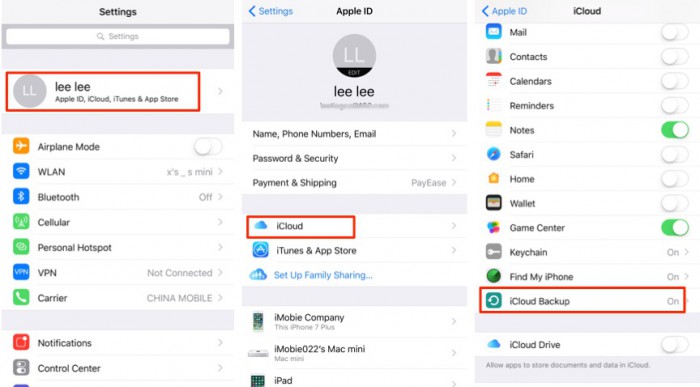
- 接下來,您需要啟動全新的iPhone XS(Max)。以通常的方式進行設置,并確保在到達“應用和數據”屏幕時選擇“從iCloud備份恢復選項”。現在,使用相同的iCloud帳戶憑據登錄。
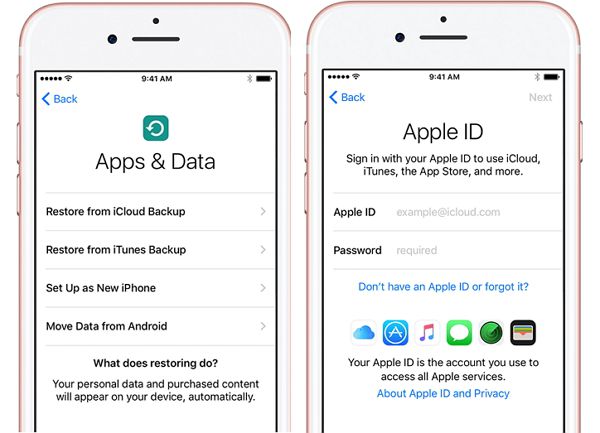
- 最后,您需要從列表中選擇首選備份,并開始傳輸過程。在短時間內,您的短信和iMessage將被轉移到iPhone XS(Max)。
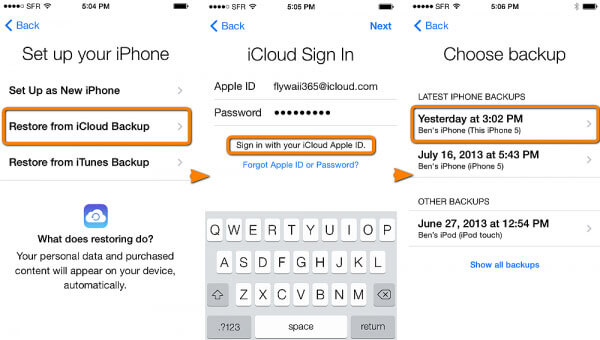
使用iTunes將文本消息/ iMessages從舊iPhone傳輸到iPhone XS(Max)
如果您想要在沒有iCloud備份的情況下將舊iPhone的短信轉發到iPhone XS(Max)。您可以選擇使用iTunes將消息從舊iPhone傳輸到iPhone XS(Max)。
- 首先,您需要創建舊iPhone的iTunes備份。
- 接下來,使用iTunes備份將消息傳輸到iPhone XS(Max)。
請記住,使用此方法進行傳輸將有選擇地還原整個備份iMessages或消息。
為舊iPhone創建iTunes備份 -
- 在您的計算機上啟動最新的iTunes版本,并通過閃電線連接舊的iPhone。
- 從iTunes界面點擊您的設備,然后點擊“摘要”標簽。現在,選擇“此計算機”選項并點擊“立即備份”按鈕。
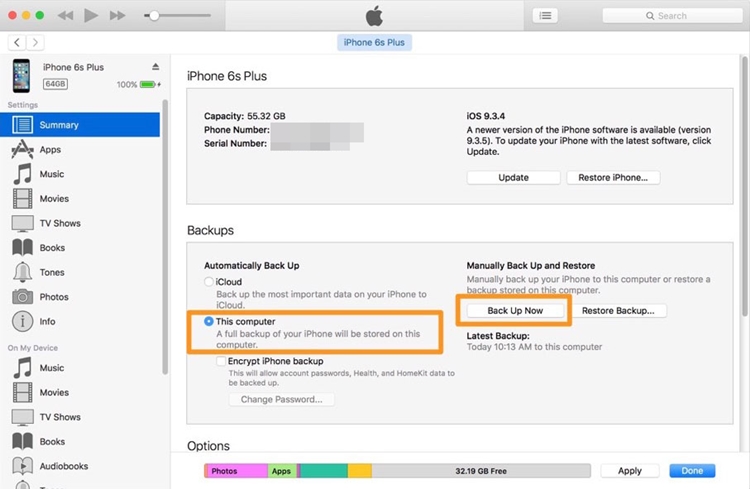
- 留出一些時間來完成備份。轉到“iTunes偏好設置”,然后轉到“設備”,查看您的設備名稱是否有新備份。
現在iTunes上的備份已經完成,讓我們將消息從舊iPhone傳輸到iPhone XS(Max) -
- 打開新的/出廠重置iPhone XS(最大)。在“Hello”屏幕后,按照屏幕上的說明操作并設置設備。
- 當出現“應用和數據”屏幕時,單擊“從iTunes備份還原”并點擊“下一步”。
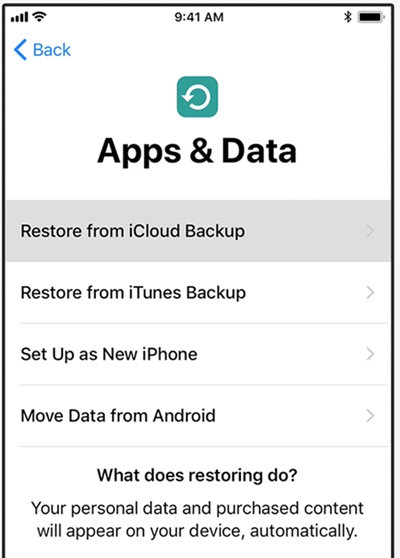
- 在為舊設備創建備份的同一臺計算機上啟動iTunes。將iPhone XS(Max)連接到它。
- 現在,在iTunes中選擇您的設備,然后點按“摘要”。單擊“備份”部分中的“還原備份”。選擇您已創建的最近備份。如果備份已加密,則可能需要密碼。
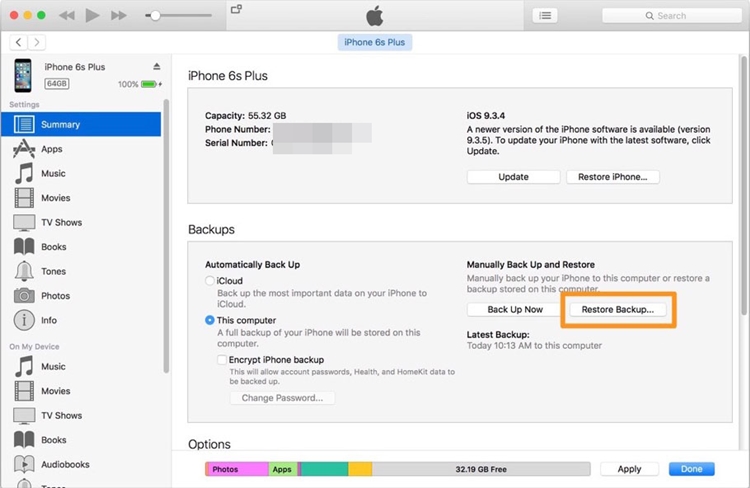
- 恢復過程結束后,請完全設置您的設備。確保將iPhone XS(Max)連接到Wi-Fi,以便將所有數據下載到您的設備。
最終裁決
考慮到上述所有方法,在將所有數據或專用iMessage或短信傳輸到新iPhone時。建議你選擇像dr.fone這樣可行的選項 - Switch。